 Nei giorni scorsi abbiamo parlato di diversi programmi per convertire un file da un formato ad una altro. Ecco quindi che abbiamo visto come convertire i DVD in AVI, abbiamo scoperto come creare dei file mp3 da cd e come convertire i vari formati musical; senza dimentica che abbiamo più volte approfondito come passare da un tipo di immagine ad un altro formato, convertendo JPG, BMP, ICO e tutti gli altri tipi di immagini.
Nei giorni scorsi abbiamo parlato di diversi programmi per convertire un file da un formato ad una altro. Ecco quindi che abbiamo visto come convertire i DVD in AVI, abbiamo scoperto come creare dei file mp3 da cd e come convertire i vari formati musical; senza dimentica che abbiamo più volte approfondito come passare da un tipo di immagine ad un altro formato, convertendo JPG, BMP, ICO e tutti gli altri tipi di immagini.
La difficoltà è che per eseguire queste operazioni abbiamo presentato vari programmi; e se vi dicessimo che esiste un unico software in grado di convertire praticamente tutto in tutto? Ecco a voi, signori, FormatFactory.
FormatFactory: convertire video e audio
Scarica FormatFactory

Cosa possiamo convertire con FormatFactory? Questo software gratuito permette di convertire tutti i più comuni formati audio, video e grafici passando indifferentemente dall’uno all’altro. Ecco quindi che non dovremo cercare un software, o un sito, specifico per ogni conversione che dovremo affrontare ma potremo contare su un software affidabile e in grado di rispondere a questo di tipo di esigenze.
Ma come funziona nella pratica tutto questo?
Come creare un video per l’iPhone
Proviamo ad illustrare un piccolo caso pratico: convertire un video FLV (quelli di YouTube, per intenderci) in MP4 (per iPhone e smartphone vari).
Partiamo quindi con l’aprire il nostro programma e scegliamo, nella barra a sinistra, “Dispositivo portatile /PSP / iPhone“. Selezioniamo, quindi, “Tutti verso iPhone MP4“.
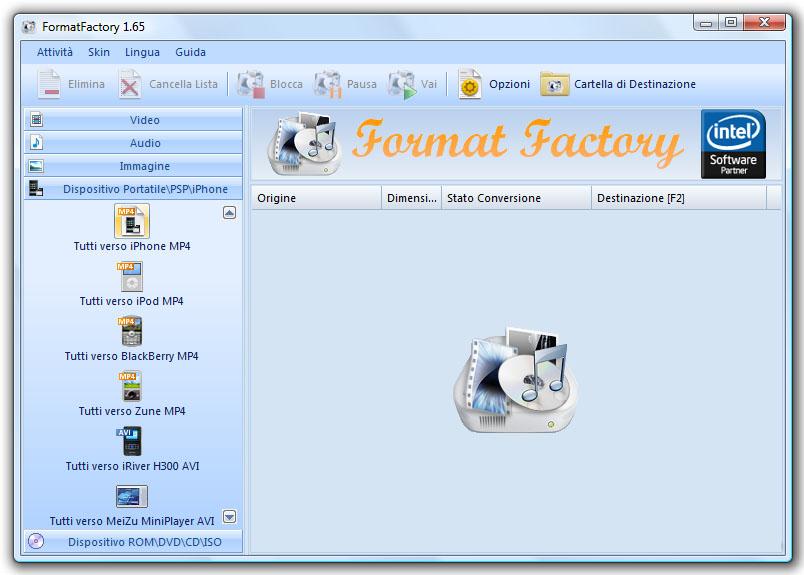
Apparirà una nuova finestra: nelle impostazioni possiamo scegliere il formato di conversione. Il nostro consiglio? Preferibilmente manteniamo la risoluzione 480×320. Clicchiamo quindi su “OK” e passiamo oltre.
Ora si tratta di scegliere i file da convertire. Con un pizzico di intuito si può capire che basta cliccare su quello che ci interessa. Utile anche la possibilità di convertire più file in un colpo solo. Una volta finito di inserire i file che ci interessano è sufficiente cliccare su “OK” per proseguire con la nostra operazione.
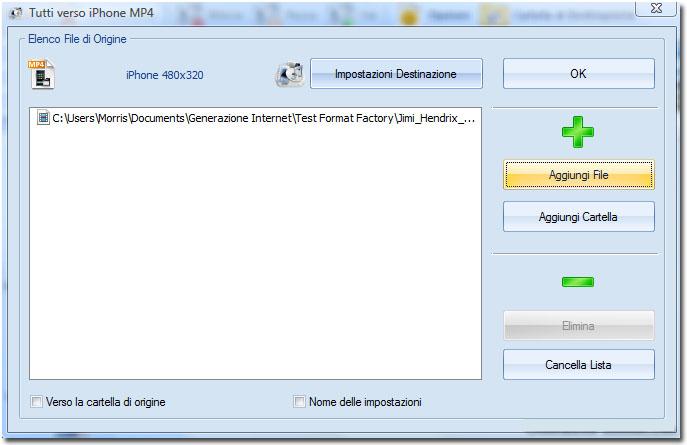
E ora?
Scegliamo la destinazione dei nostri file convertiti tramite il pulsante “Cartella di destinazione“. Di default sarà posizionata in “Documenti/FFoutput“, ma possiamo anche scegliere un percorso diverso, in base alle nostre esigenze.
Siamo quindi giunti all’ultimo passo, quello che darà l’avvio alla conversione dei nostri file. Premiamo “VAI” e seguiamo, tramite la barra colorata, come procede il tutto.
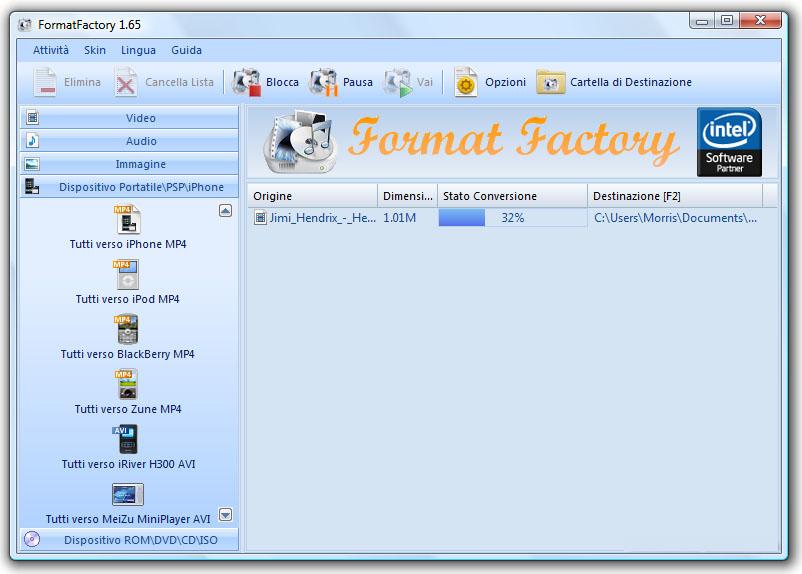
E questo è tutto quello che serve sapere per l’utilizzo base di FormatFactory.
Per concludere tre cose. La prima, penso che tutti abbiano notato come il programma sia interamente in italiano. Certo, molti oramai riescono ad usare con una certa agilità programmi in inglese, ma è pur vero che sono in tanti quelli che non hanno una dimestichezza con la lingua di Albione tale da poter eseguire operazioni complesse. E’ certamente apprezzabile, ed un punto a favore degli sviluppatori, il fatto di aver creato una discreta versione localizzata per il mercato italiano.
La seconda riguarda i sistemi operativi supportati: solo Windows. Sfortunatamente non esiste ancora una versione per Linux di FormatFactory; per ottenere gli stessi risultati occorre pensare ad altri software.
Infine, la nostra guida vi ha illustrato un piccolo caso particolare: il procedimento è il medesimo per tutte le altre conversioni, basterà sperimentare un po’ per rendersene conto.

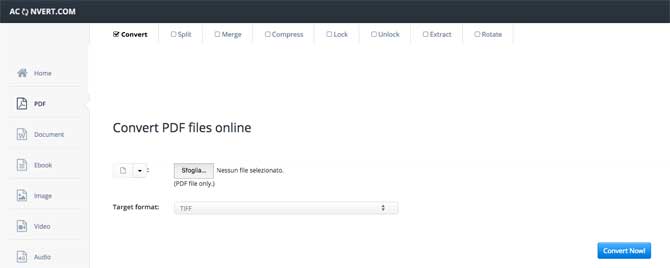

1 commento